編輯:關於Android編程
一、listview
android:divider="#00000000"設置列表項的間隔顏色透明,
android:listSelector="#00000000"設置點擊圖片時無背景色(透明色,不用系統背景色)
二、piclist_item
三、PicListInfo
package com.cartoon.adapters;
import android.graphics.Bitmap;
public class PicListInfo {
private Bitmap PicUrl; //圖片地址
//下面是上面屬性的get和set方法
public Bitmap getPicUrl() {
return PicUrl;
}
public void setPicUrl(Bitmap picUrl) {
PicUrl = picUrl;
}
}
package com.cartoon.adapters; import java.util.ArrayList; import com.cartoon.R; import android.content.Context; import android.view.LayoutInflater; import android.view.View; import android.view.View.MeasureSpec; import android.view.ViewGroup; import android.view.ViewGroup.MarginLayoutParams; import android.view.WindowManager; import android.widget.ArrayAdapter; import android.widget.ImageView; import android.widget.ListAdapter; import android.widget.ListView; import android.widget.RelativeLayout; import android.widget.TextView; public class PicListAdapter extends ArrayAdapter{ public PicListAdapter(Context context, int textViewResourceId, ArrayList objects) { super(context, textViewResourceId, objects); } @Override public View getView(int position, View convertView, ViewGroup parent) { ViewHolder holder =null; View view; WindowManager wm = (WindowManager) getContext() .getSystemService(Context.WINDOW_SERVICE); int width = wm.getDefaultDisplay().getWidth(); if (convertView == null) { view = LayoutInflater.from(getContext()).inflate(R.layout.piclist_item, null); //設置圖片的尺寸 holder = new ViewHolder(); holder.piclist_item = (ImageView)view.findViewById(R.id.piclist_item); ViewGroup.LayoutParams margin = new ViewGroup.LayoutParams(holder.piclist_item.getLayoutParams()); RelativeLayout.LayoutParams layoutParams = new RelativeLayout.LayoutParams(margin);layoutParams.height = (int) (width*0.5677);//設置圖片的高度
layoutParams.width = width; //設置圖片的寬度
layoutParams.setMargins(15, 0, 15, 0);
holder.piclist_item.setLayoutParams(layoutParams);
holder.piclist_item.setScaleType(ImageView.ScaleType.FIT_START); view.setTag(holder);} else {view = convertView;holder = (ViewHolder)convertView.getTag();} final PicListInfo singleoder = getItem(position); if (singleoder != null) {holder.piclist_item.setImageBitmap(singleoder.getPicUrl()); }return view;}public class ViewHolder{public ImageView piclist_item;}} 使用listview+adapter遇到了表項高度的問題,通用的方法只將圖片顯示在每個表項左邊的狹小區域中。而項目要求圖片與屏幕等寬、高度按照比例縮放,因此先獲取屏幕寬度WindowManager wm = (WindowManager) getContext() .getSystemService(Context.WINDOW_SERVICE); int width = wm.getDefaultDisplay().getWidth(); int height = wm.getDefaultDisplay().getHeight();再調整圖片尺寸,注釋已經寫的比較清楚:holder.piclist_item = (ImageView)view.findViewById(R.id.piclist_item); ViewGroup.LayoutParams margin9 = new ViewGroup.LayoutParams(holder.piclist_item.getLayoutParams()); RelativeLayout.LayoutParams layoutParams = new RelativeLayout.LayoutParams(margin);layoutParams.height = (int) (width*0.5677);//設置圖片的高度
layoutParams.width = width; //設置圖片的寬度
layoutParams.setMargins(15, 0, 15, 0);//左右邊距15.0px,與主框架一致
holder.piclist_item.setLayoutParams(layoutParams);
holder.piclist_item.setScaleType(ImageView.ScaleType.FIT_START); //按比例擴大或縮小到View的寬度,然後置頂顯示
view.setTag(holder); 由於已知圖片寬高比例,在將寬度按屏幕寬度縮放時,只需將高度乘以對應比例即可。或者通過ScaleType縮放。附:ScaleType屬性
1)CENTER 按圖片的原來size 居中顯示,當圖片長寬超過View的上寬時,則截取圖片的居中部分顯示 2)CENTER_CROP 按比例擴大圖片的size 居中顯示,使得圖片的長寬的等於或大於View的長寬 3)CENTER_INSIDE 將圖片的內容完整居中顯示,通過按比例縮小或原來的size使得圖片長寬等於或小於view的長寬 4)FIT_CENTER 把圖片按比例擴大或縮小到View的寬度,然後居中顯示 5)FIT_STAR 把圖片按比例擴大或縮小到View的寬度,然後置頂顯示 6)FIT_END 把圖片按比例擴大或縮小到View的寬度,然後置於底部顯示 7)FIT_XY 不按比例縮放圖片,目標是把整個圖片塞滿整個View如果
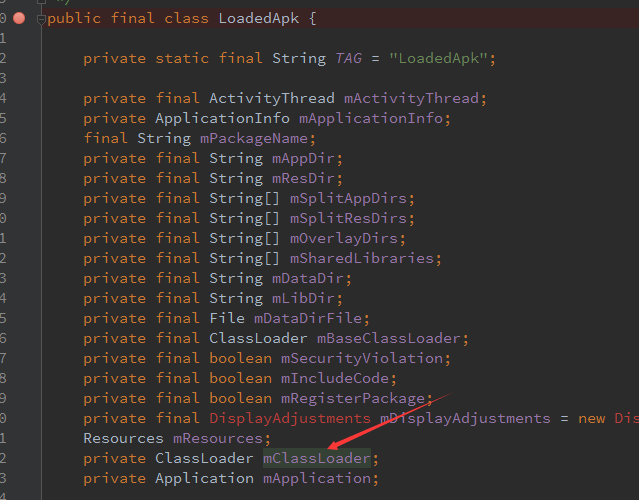 Android插件化探索(三)免安裝運行Activity(上)
Android插件化探索(三)免安裝運行Activity(上)
前情提要在上一篇中有一個細節沒有提到,那就是getResourcesForApplication和AssetManager的區別。getResourcesForAppli
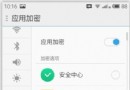 ListView加Fragment實現Flyme4.0設置界面
ListView加Fragment實現Flyme4.0設置界面
使用實現了單選功能的ListView,不要問為什麼不使用RecyclerView,RecyclerView真的做得不如ListView和GridView完善全面,但是Re
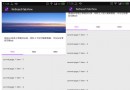 Android多個TAB選項卡切換效果
Android多個TAB選項卡切換效果
在前一期中,我們做了懸浮頭部的兩個tab切換和下拉刷新效果,後來項目中要求改成三個tab,當時就能估量了一下,如果從之前的改,也不是不可以,但是要互相記住的狀態就太多了,
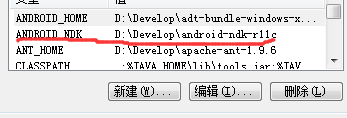 Android Studio生成.so庫
Android Studio生成.so庫
簡介通過android studio生成so庫的實踐。上一篇記錄的是通過eclipse生成so的方法eclipse生成so庫實踐,這裡記錄一下通過android stud